Stáhněte a nainstalujte ovladač WIA pro skener
Ovladač s názvem WIA (Windows Imaging Architecture) se používá v operačních systémech Windows a je základem pro některá zařízení, například skenery. V některých případech však lze takový software stáhnout samostatně a až po jeho instalaci může zařízení správně spolupracovat s operačním systémem. Nyní stále více modelů používá technologii TWAIN, ale princip instalace se u této komponenty také neliší.
Obsah
Stáhněte a nainstalujte ovladač WIA pro skener
V dnešním článku chceme hovořit o samostatné instalaci ovladače skeneru WIA nebo multifunkčních zařízení. Jak víte, ve většině případů je součástí hlavního softwarového balíčku, ale někdy je k dispozici ke stažení jako nezávislá knihovna souborů. Proto chceme představit všechny dostupné metody implementace úkolu.
Metoda 1: Oficiální web výrobce
Licencovaný disk zahrnutý v balíčku byl vždy doporučenou metodou instalace ovladačů pro jakékoli periferní zařízení. Pokud není tato možnost k dispozici, nejlepší možností by bylo kontaktovat oficiální web výrobce. Obvykle existuje stránka podpory, kde je uveden seznam všech podporovaných modelů a jsou k nim připojeny soubory s ovladači a pomocnými programy. Proto vám nejprve doporučujeme seznámit se s tímto řešením a pro dobrý příklad bereme místo známé japonské společnosti pro výrobu tiskových zařízení OKI.
- Otevřete hlavní stránku webu. Obvykle se zobrazí jako první při vyhledávání v prohlížeči, které je uvedeno na krabici nebo nálepce skeneru. Vyberte sekci „Podpora“ a přejděte na „Ovladače a nástroje“ .
- Poté ve všech kategoriích vyhledejte „Multifunkční zařízení“ nebo „Skenery“ v závislosti na použitých produktech.
- Využijte přítomnou vyhledávací funkci nebo po prohlédnutí seznamu klikněte na potřebný model, který najdete mezi všemi zadanými.
- Doporučujeme vybrat verzi a bitovou hloubku aktivního operačního systému a uvést upřednostňovaný jazyk.
- V seznamu všech dostupných ovladačů vyhledejte výraz „Ovladač skeneru (WIA)“ nebo jiný název obsahující „WIA“ a poté klikněte na „Další informace“ nebo okamžitě na „Stáhnout“ .
- Přijměte podmínky licenční smlouvy a kliknutím na příslušné tlačítko spusťte stahování instalačního programu ovladače.
- Spusťte výsledný spustitelný soubor.
- V Průvodci přejděte k dalšímu kroku výběrem „Další“ .
- Přijměte podmínky licenční smlouvy umístěním značky a pokračujte.
- Klikněte na „Instalovat“ a počkejte na dokončení instalace.
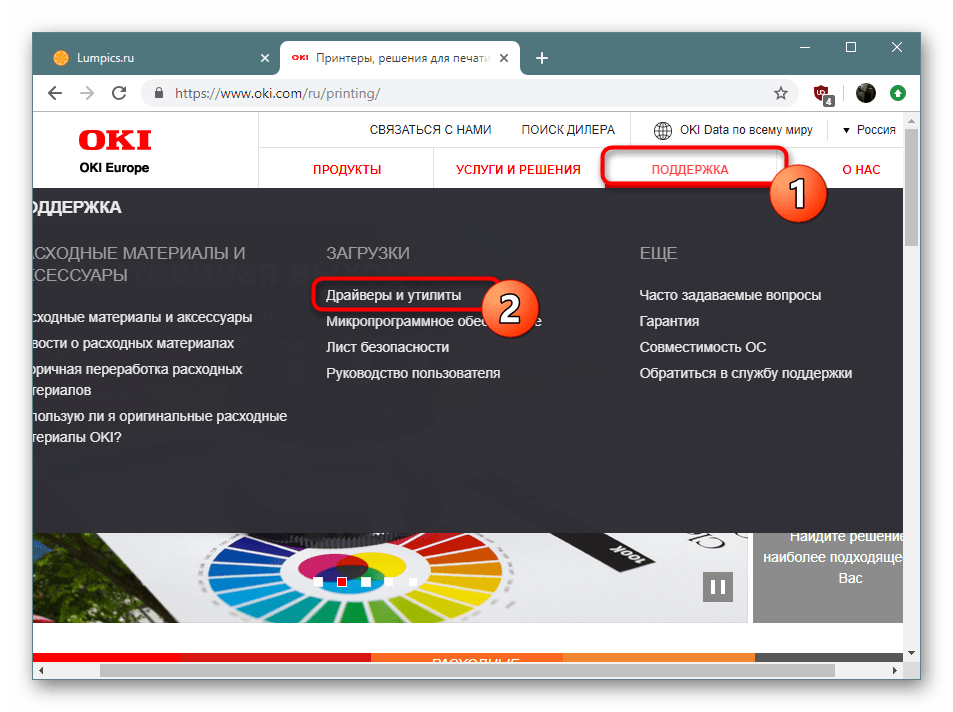
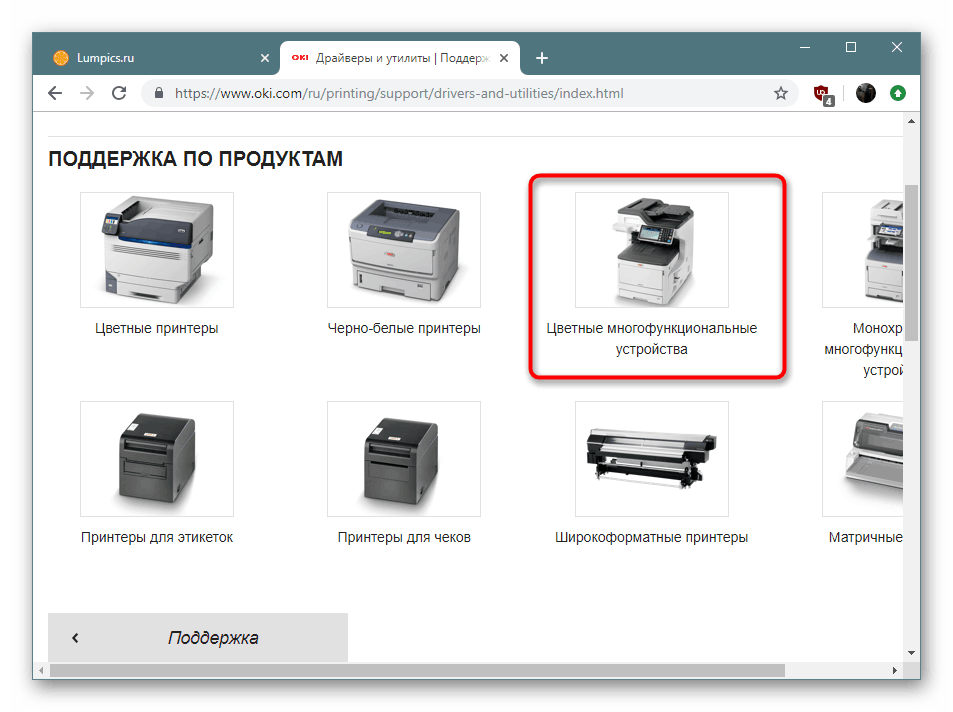
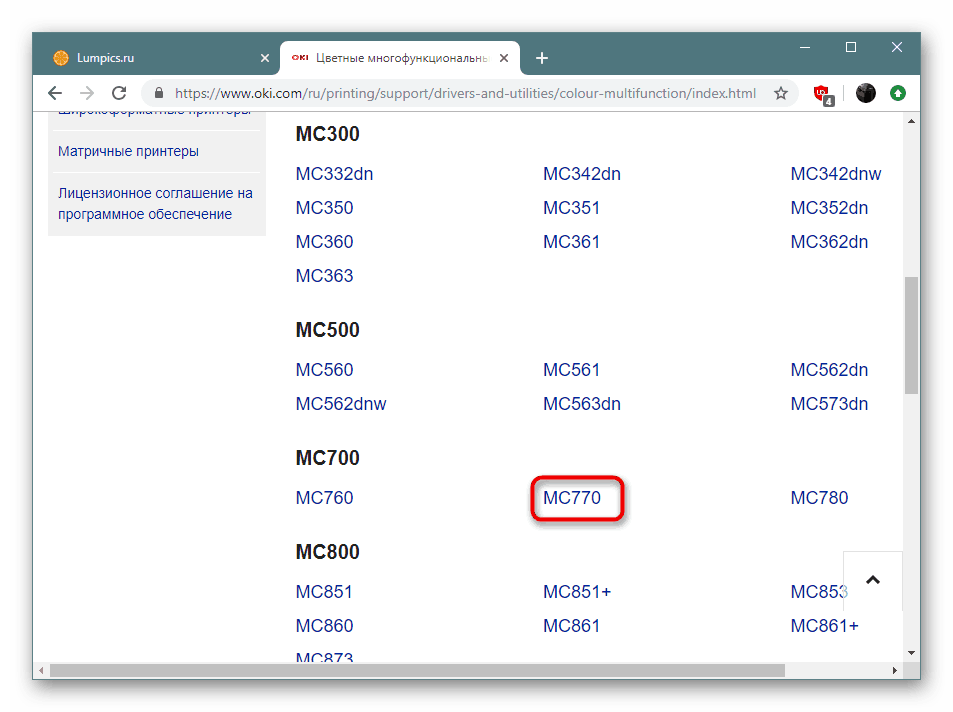
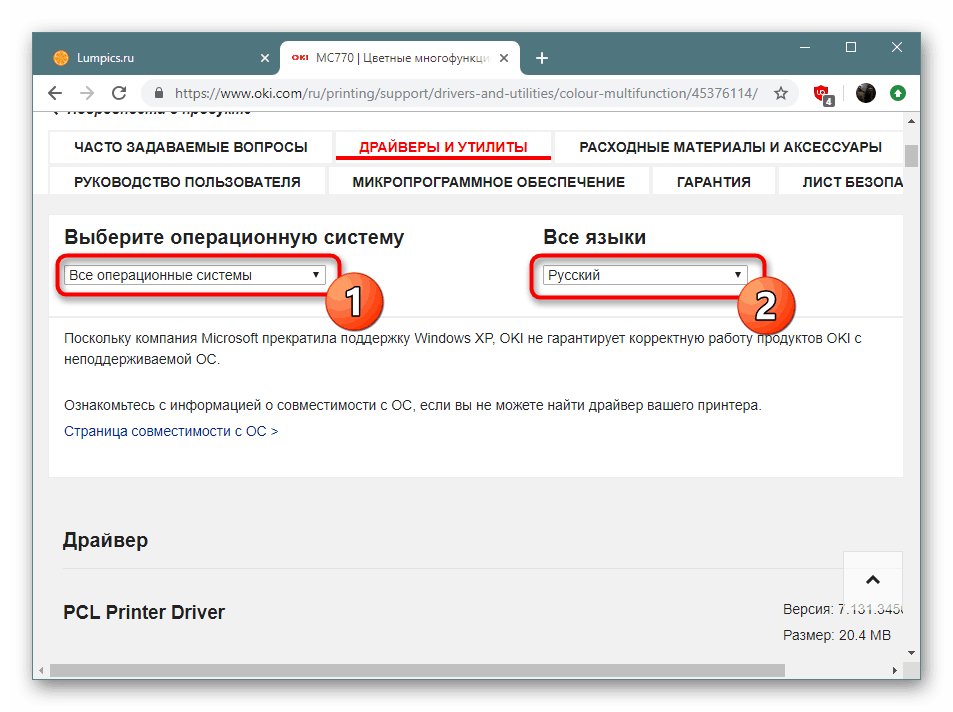
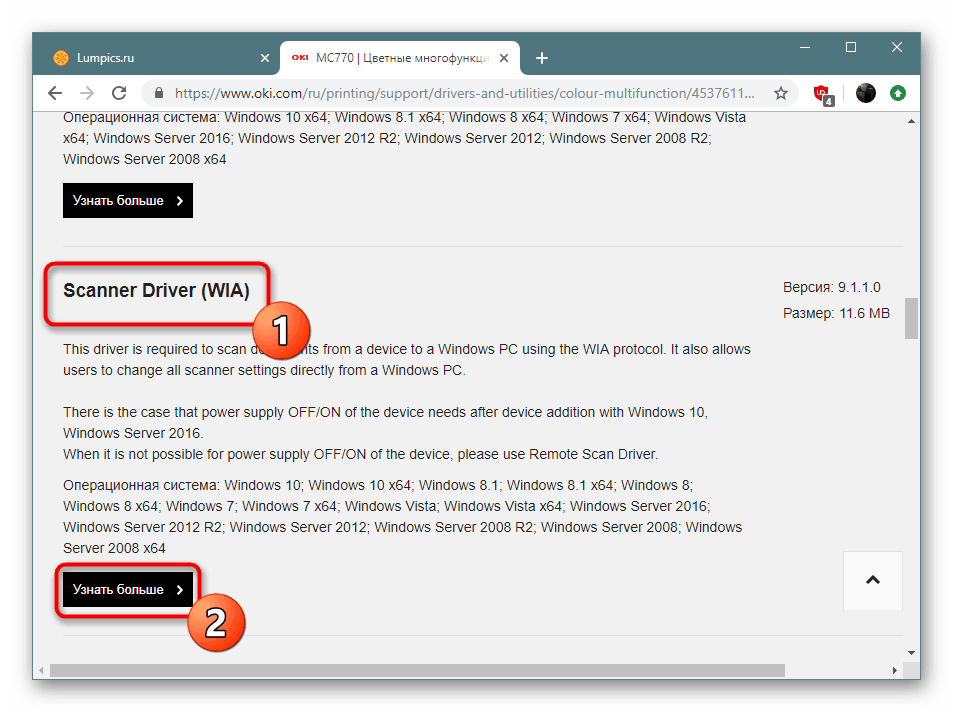
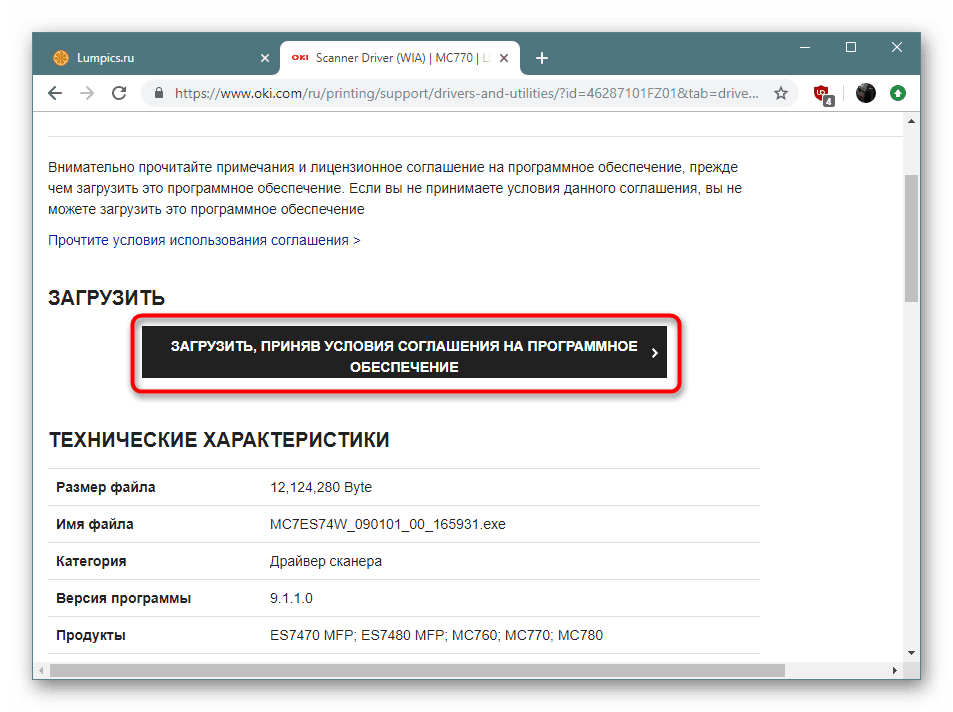
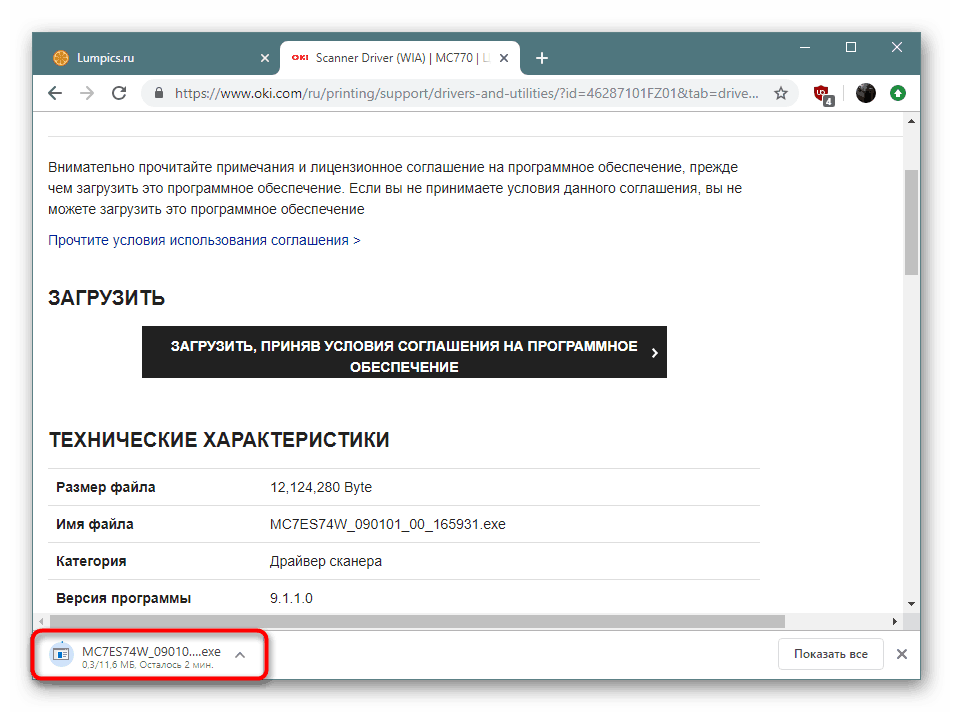
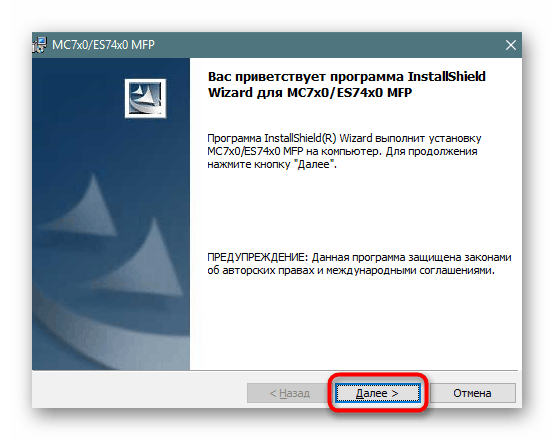
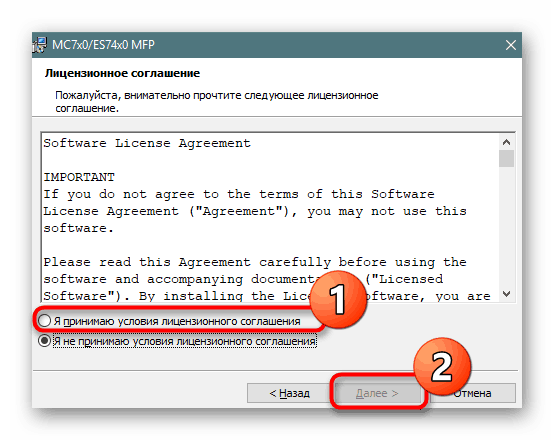
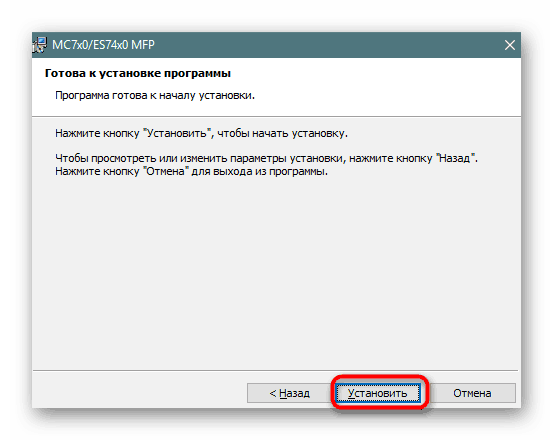
Většina populárních společností má na rozhraní podobné weby, liší se pouze malými detaily, takže nalezení potřebných informací nebude obtížné. Navíc je téměř vždy přítomen ruský jazyk rozhraní a ovládání je intuitivní. Je třeba poznamenat, že mnoho vývojářů poskytuje celou sadu ovladačů najednou, aniž by bylo možné stahovat vše samostatně, nutně zahrnuje WIN nebo TWAIN.
Metoda 2: Oficiální podpůrný software
Vývojáři někdy vytvářejí specializovaný software, který je navržen pro vyhledávání a instalaci aktualizací softwarových součástí použitého zařízení. Například HP a Epson mají taková řešení. Lze je použít k instalaci všech potřebných ovladačů najednou, včetně WIA. Podívejme se na tuto metodu pomocí příkladu HP Support Assistant.
- Přejděte na oficiální web, najděte zde stránku s nástroji a stáhněte ji.
- Otevřete dokončené stahování.
- Proveďte standardní postup instalace.
- Po prvním spuštění programu spusťte vyhledávání aktualizací kliknutím na příslušné tlačítko.
- Budete potřebovat aktivní připojení k internetu a budete muset počkat, až bude analýza dokončena.
- Klikněte na tlačítko „Aktualizace“ naproti požadovanému zařízení.
- Zaškrtněte soubory, které chcete stáhnout, a klikněte na „Stáhnout a nainstalovat“ .
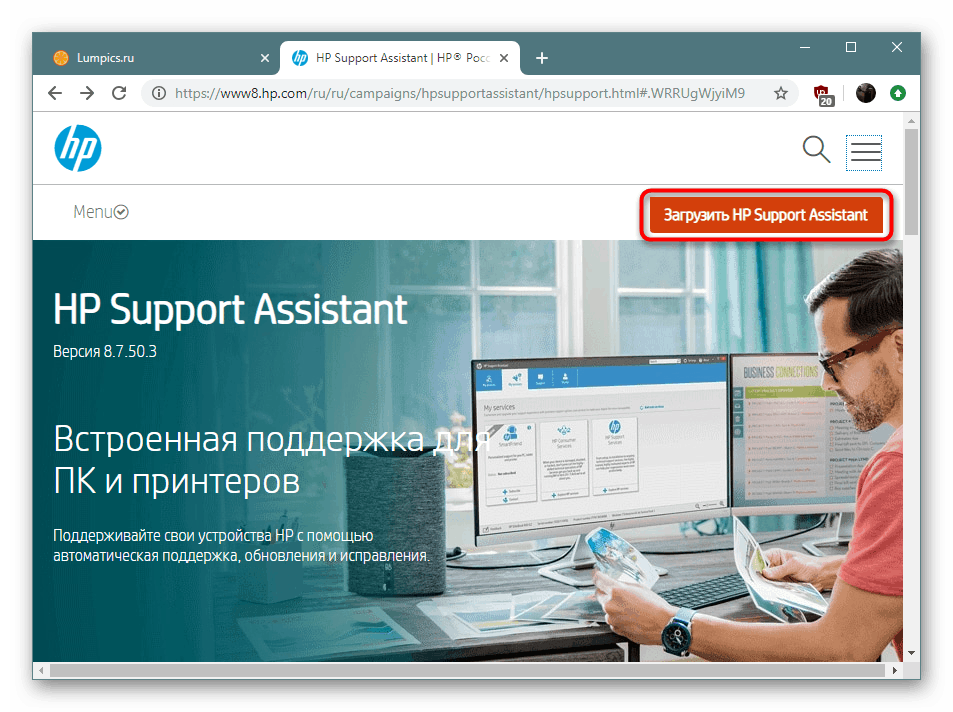
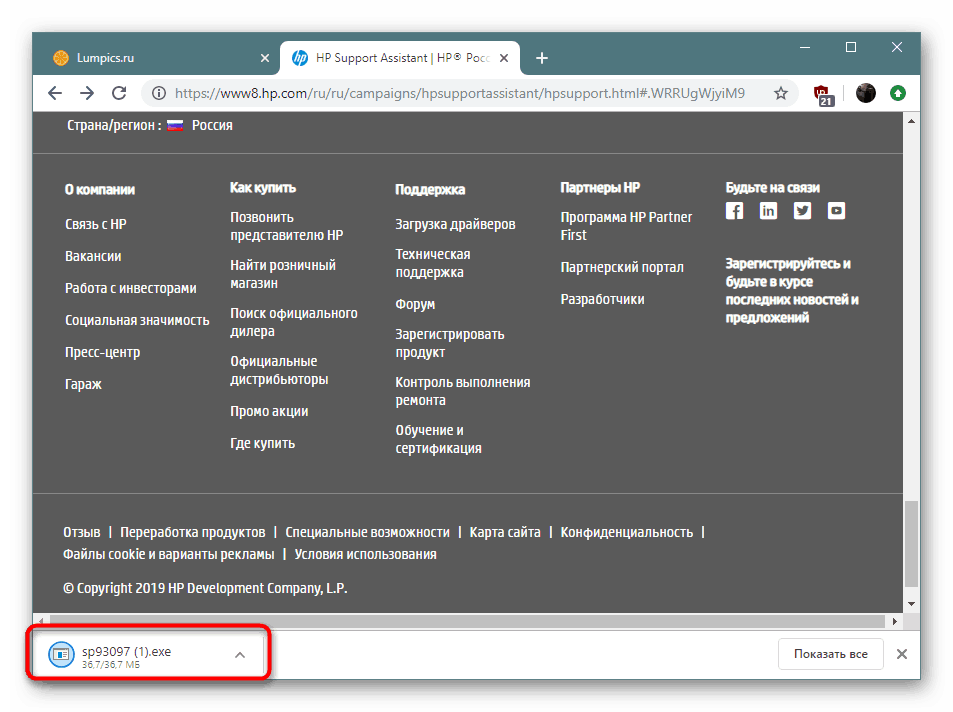
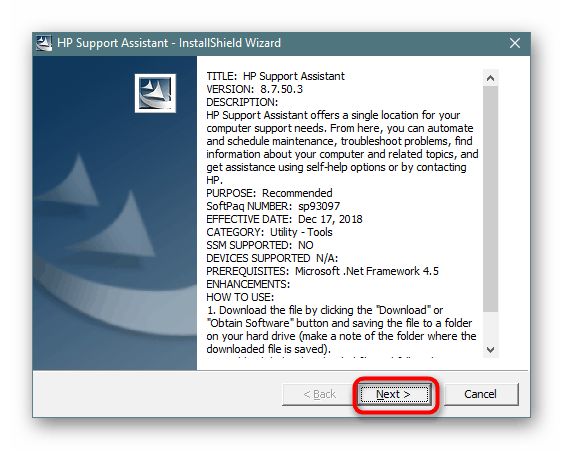
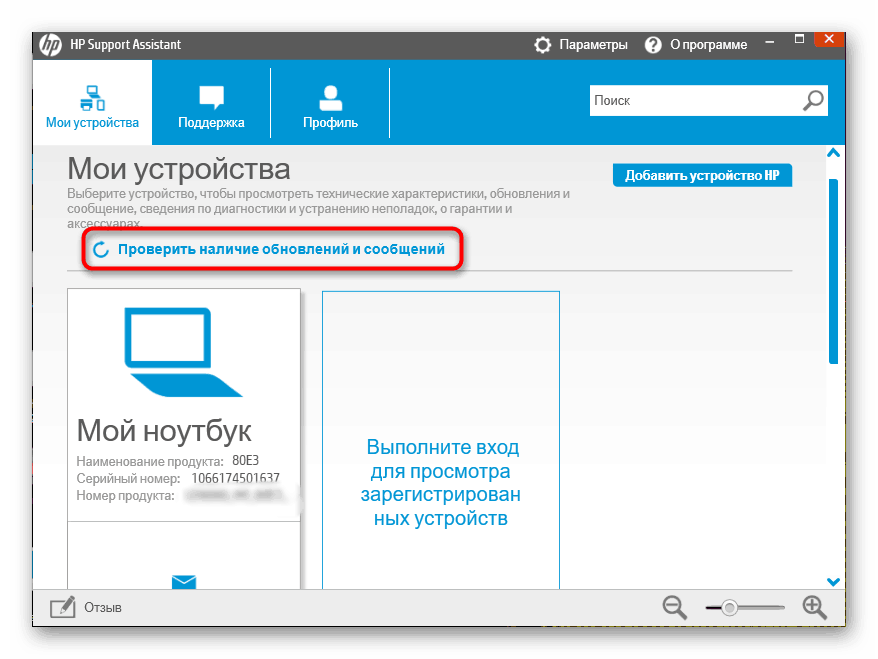
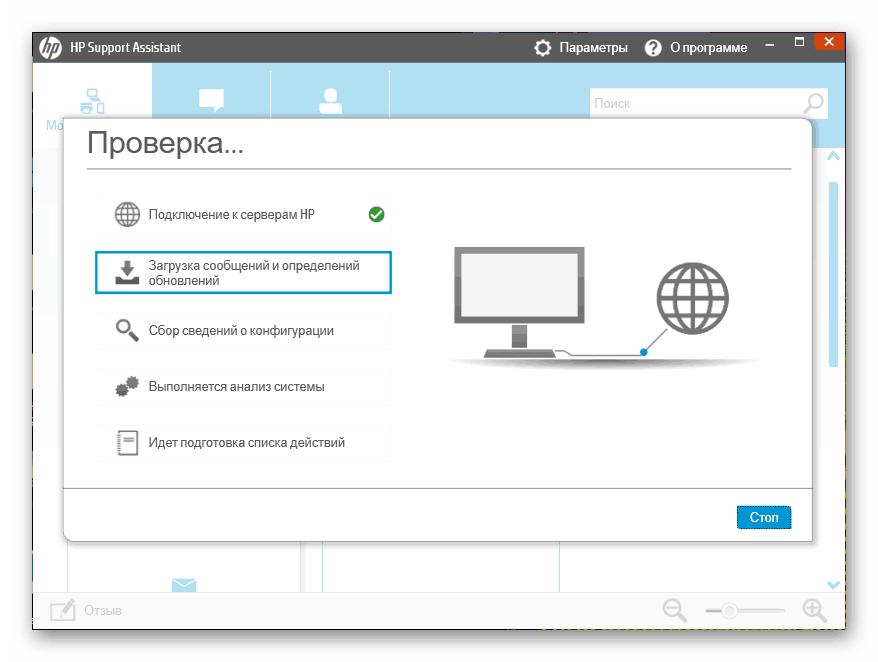
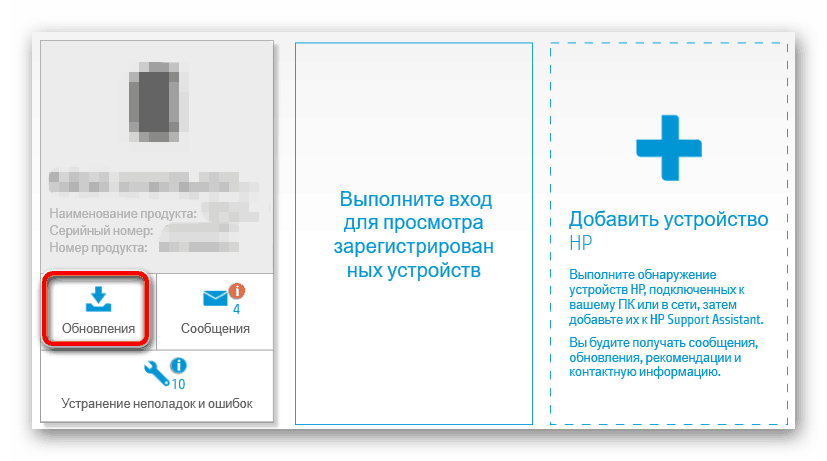
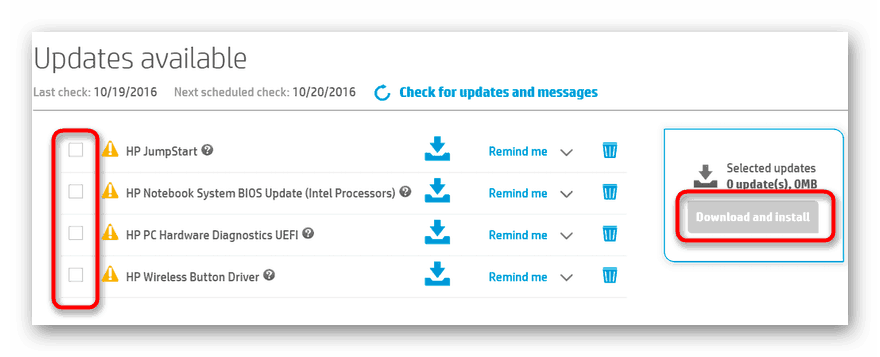
Všechny ostatní akce budou provedeny automaticky. Obdržíte oznámení o úspěšném dokončení aktualizace a poté musíte restartovat skener nebo MFP pouze po restartování.
Metoda 3: Programy pro instalaci ovladačů
Software ke stažení ovladačů třetích stran je samozřejmě zaměřen především na uživatele počítačů nebo notebooků, kteří chtějí rychle přijímat aktualizace veškerého svého hardwaru. Nic však nebrání použití takových řešení pro majitele skenerů nebo multifunkčního tiskového zařízení. Zpravidla uvedený software správně spolupracuje s celým periferií, proto by při provádění úkolu neměly existovat žádné potíže, stačí vybrat nástroj, který pomůže dalšímu článku.
Další podrobnosti: Nejlepší software pro instalaci ovladače
Pro začátečníky vám doporučujeme seznámit se s konkrétním průvodcem pomocí příkladu DriverPack Solution . Studium takových materiálů pomůže pochopit princip interakce s takovým softwarem. Přečtěte si tento návod kliknutím na níže uvedený odkaz.
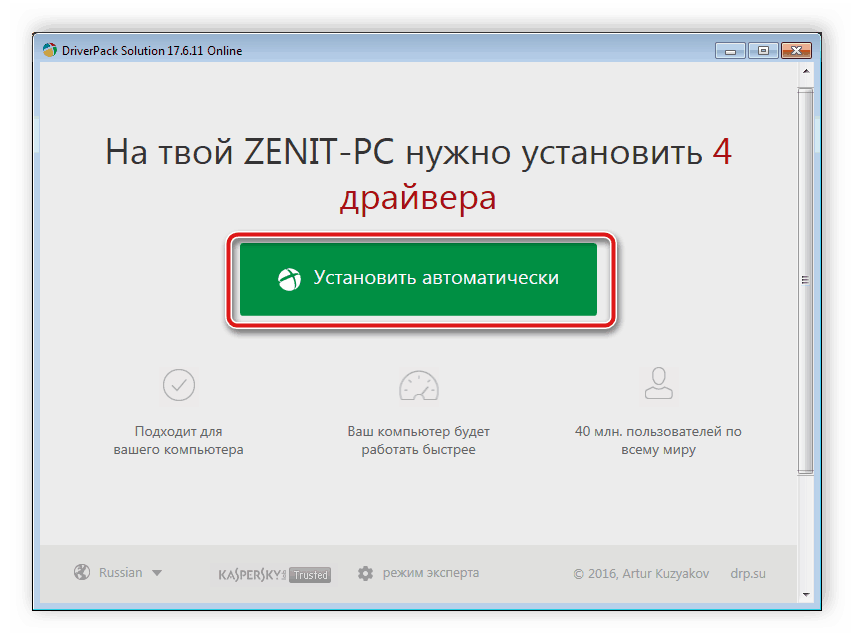
Další podrobnosti: Jak aktualizovat ovladače v počítači pomocí DriverPack Solution
Metoda 4: ID skeneru nebo zařízení MFP
Noví uživatelé pravděpodobně neslyší o identifikátorech zařízení, ale tento termín by měl být zkušeným uživatelům dobře znám. Faktem je, že každé zařízení má jedinečný identifikátor, což může být užitečné při hledání kompatibilního ovladače. Chtěli bychom hned poznamenat, že tato možnost zahrnuje získání kompletního softwarového balíčku pomocí speciálních webových služeb, které jsou již zahrnuty a je nutné, aby WIA fungovala. Podrobný popis implementace této metody je popsán v našem samostatném materiálu.
Další podrobnosti: Vyhledejte ovladače podle ID hardwaru
Metoda 5: Přidání zařízení do systému Windows
Standardní nástroj operačního systému Windows umožňuje přidat do systému tiskové zařízení nebo skener současným stažením nejnovější dostupné verze ovladače. Stejně jako u předchozí metody bude přidána celá sada souborů, takže si můžete být jisti, že získáte všechny knihovny potřebné pro práci. Jedinou nevýhodou této možnosti je nedostatek ovladačů v databázi Windows málo známých nebo starých zařízení.
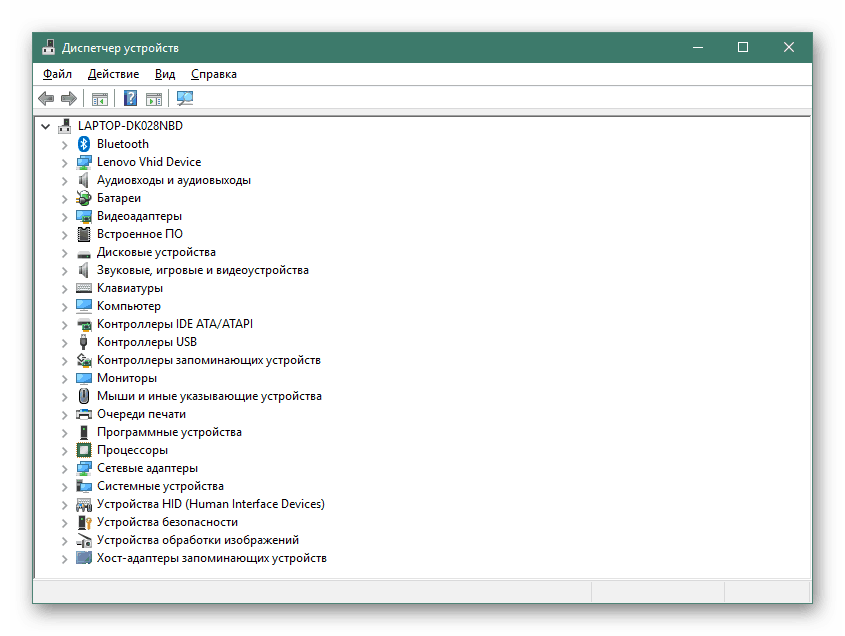
Další podrobnosti: Instalace ovladačů pomocí standardních nástrojů Windows
Získání samostatného ovladače WIA je velmi vzácné, protože ve většině případů má uživatel zájem nainstalovat celý softwarový balíček, aby jeho zařízení správně fungovalo. Představili jsme nejen univerzální metody, ale také metodu, která umožní přidat pouze knihovny WIA.